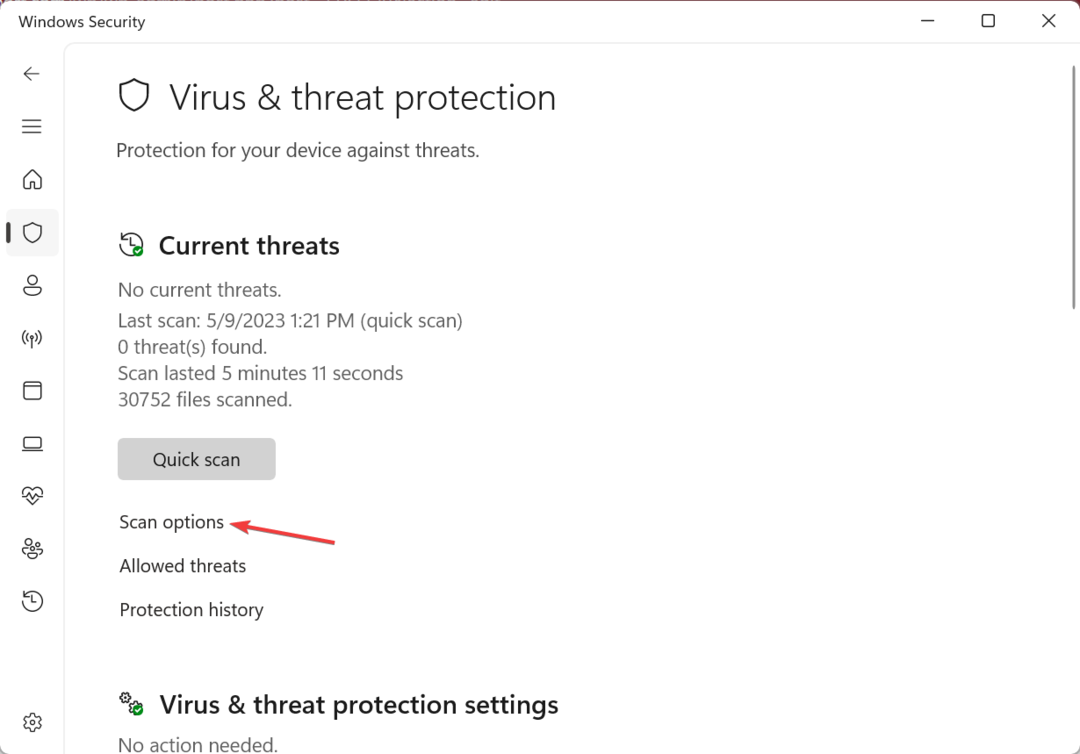Reveniți actualizarea Windows dacă întâmpinați această problemă
- Relocarea ilegală a DLL de sistem este de obicei cauzată de fișiere de sistem deteriorate, defecte sau lipsă.
- În acest caz, atunci când software-ul nu poate accesa fișierele DLL originale, declanșează mesajul de eroare.
- Rularea unui verificator de fișiere de sistem ar trebui să ajute la detectarea și repararea fișierelor de sistem corupte, în caz contrar, efectuați o restaurare a sistemului.

XINSTALAȚI FÂND CLIC PE DESCARCARE FIȘIER
- Descărcați și instalați Fortect pe computerul dvs.
- Lansați instrumentul și Începeți scanarea pentru a găsi fișiere DLL care ar putea cauza probleme PC-ului.
- Faceți clic dreapta pe Începeți reparația pentru a înlocui DLL-urile stricate cu versiuni de lucru.
- Fortect a fost descărcat de 0 cititorii luna aceasta.
Potrivit unor utilizatori din forum Microsoft, problema de relocare ilegală a DLL a sistemului apare frecvent în Windows XP atunci când un program încearcă să încarce un Fișier DLL care a fost mutat din locația sa așteptată în memorie.
Ori de câte ori se întâmplă acest lucru, nu veți putea rula nicio aplicație pe computer ca urmare a acestei solicitări de eroare și, ocazional, sistemul va continua să se repornească de la sine. Vom discuta cum să remediați problema în acest articol.
- Ce cauzează relocarea ilegală a DLL a sistemului?
- Cum pot remedia relocarea ilegală a DLL a sistemului?
- 1. Rulați instrumentul System File Checker
- 2. Utilizați Windows Security Scanner
- 3. Derulați înapoi Windows Update
- 4. Utilizați System Restore
Ce cauzează relocarea ilegală a DLL a sistemului?
Deoarece alți utilizatori s-au confruntat cu probleme similare, am restrâns câteva dintre posibilele motive din spatele erorii de relocare ilegală a DLL a sistemului. Mai jos sunt câteva dintre ele:
- Fișiere de sistem deteriorate sau lipsă– Motivul major din spatele acestei erori se datorează unei erori sau ștergerii fișierelor DLL originale și importante care sunt necesare pentru funcționarea Windows. Dacă oricare dintre aceste fișiere este deteriorat, șters sau eliminat, sistemul nu va mai funcționa corect.
- Malware sau infecție cu virus – Programele malware sau virușii pot determina uneori relocarea fișierelor DLL în memorie, ceea ce poate duce la instabilitate a sistemului sau la vulnerabilități de securitate. Rularea unei scanări complete a sistemului utilizând software antivirus de renume ar trebui să remedieze această problemă.
- Software incompatibil - Niste aplicațiile software pot fi incompatibile cu anumite versiuni de Windows sau alt software instalat. Rularea acestor aplicații poate duce la relocarea fișierelor DLL în locații de memorie incorecte.
- Eroare hardware sau corupție de sistem - In unele cazuri, defecțiuni hardware sau corupția sistemului poate provoca deplasarea fișierelor DLL. Pentru a remedia acest lucru, efectuați o restaurare a sistemului sau reinstalați complet sistemul de operare.
Acum că știți câteva dintre motivele potențiale din spatele erorilor de relocare ilegală a DLL a sistemului, să trecem la cum să remediați problema.
Cum pot remedia relocarea ilegală a DLL a sistemului?
Înainte de a utiliza oricare dintre soluțiile avansate furnizate mai jos, ar trebui să luați în considerare efectuarea următoarelor verificări preliminare:
- In mod regulat faceți o copie de rezervă a datelor dvs. importante pentru a preveni pierderea datelor.
- Încercați să reinstalați software-ul defect.
- Utilizați un software antivirus de renume pentru a scana și a remedia problema.
- Derulați înapoi actualizarea Windows.
După ce ați confirmat verificările de mai sus dacă problema persistă, puteți explora soluțiile avansate furnizate mai jos pentru a afla ce funcționează pentru dvs.
- apasă pe Windows cheie, tastați Prompt de comandă în bara de căutare Windows și faceți clic pe Rulat ca administrator pe panoul din dreapta.
- Apoi, tastați următoarele în câmpul de text și apăsați introduce:
sfc /scannow
- Așteptați până la finalizarea verificării.
- Odată finalizat, reporniți computerul și acest lucru ar trebui să remedieze orice corupție găsită.
Dacă aveți probleme la rularea Scaner SFC pe boot normal, încercați de la Modul sigur. Odată ce procesul de scanare este complet, ar trebui să repare fișierele de sistem corupte.
Cu toate acestea, puteți gestiona orice problemă DLL cu asistență specializată care poate detecta rapid fișierele sparte și le poate înlocui cu fișiere DLL oficiale.
2. Utilizați Windows Security Scanner
- apasă pe Windows cheie pentru a deschide Meniul Start. Tip Securitate Windows în caseta de căutare și deschideți-o.
- Click pe Protecție împotriva virușilor și amenințărilor și faceți clic pe Opțiuni de scanare.

- Selectați Scanare completă și alegeți Scaneaza acum.

- Urmați instrucțiunile de pe ecran pentru a elimina virusul sau programul malware, dacă este găsit.
Software-ul antivirus încorporat Windows va ajuta la detectarea virușilor sau a programelor malware în sistemul dumneavoastră. Deși poate fi mai puțin eficient uneori, puteți utiliza unele dintre cele mai bune instrumente antivirus care sunt concepute pentru a urmări și elimina virușii de pe computer.
3. Derulați înapoi Windows Update
- apasă pe Windows + eu cheile pentru a deschide Setări aplicația.
- Navigați la Sistem secțiune și faceți clic pe Recuperare.

- Sub Întoarce-te la versiunea anterioară de Windows, faceți clic pe Incepe buton.

- După revenirea la sistemul de operare anterior, poate fi necesar să reinstalați programe mai vechi.
Derulând înapoi sistemul de operare, ați fi scăpat de problemă. O altă metodă de aplicat se găsește în nostru Actualizarea Windows 10 v-a stricat computerul post.
- Windows derulează de la sine: 8 moduri de a rezolva acest lucru
- Remediere: Ecran albastru BEDaisy.sys la lansarea jocurilor
- 0xc19a0013 Cod de eroare a imprimantei: Cele mai bune modalități de a o remedia
4. Utilizați System Restore
- apasă pe start butonul și tastați punct de restaurare în caseta Căutare, apoi faceți clic Creați un punct de restaurare.
- Apoi, selectați Protecția sistemului și faceți clic pe Restaurarea sistemului buton.

- Apoi apasa Următorul în noile ferestre.

- Selectează punct de restaurare și faceți clic pe Următorul.

- Așteptați finalizarea procesului și faceți clic finalizarea.
Dacă ați creat un punct de restaurare înainte de eroare, Restaurarea sistemului vă va reveni sistemul la ultimul punct de restaurare înainte de eroarea de relocare ilegală a DLL a sistemului.
Și asta este despre cum să remediați eroarea de relocare ilegală a DLL a sistemului. Sperăm că soluțiile oferite vă vor ajuta să rezolvați problema.
Uneori a actualizare Windows defectuoasă sau instalarea software-ului poate determina, de asemenea, mutarea DLL-urilor de sistem într-o locație diferită din memorie. Utilizați oricare dintre metodele furnizate în acest articol pentru a depana problema.
Dacă aveți întrebări sau sugestii, vă rugăm să ne anunțați folosind secțiunea de comentarii de mai jos.
Mai aveți probleme? Remediați-le cu acest instrument:
SPONSORIZAT
Dacă sfaturile de mai sus nu v-au rezolvat problema, este posibil ca computerul să întâmpine probleme mai profunde cu Windows. Iti recomandam descărcarea acestui instrument de reparare a PC-ului (evaluat excelent pe TrustPilot.com) pentru a le adresa cu ușurință. După instalare, faceți clic pe butonul Incepe scanarea butonul și apoi apăsați pe Repara tot.